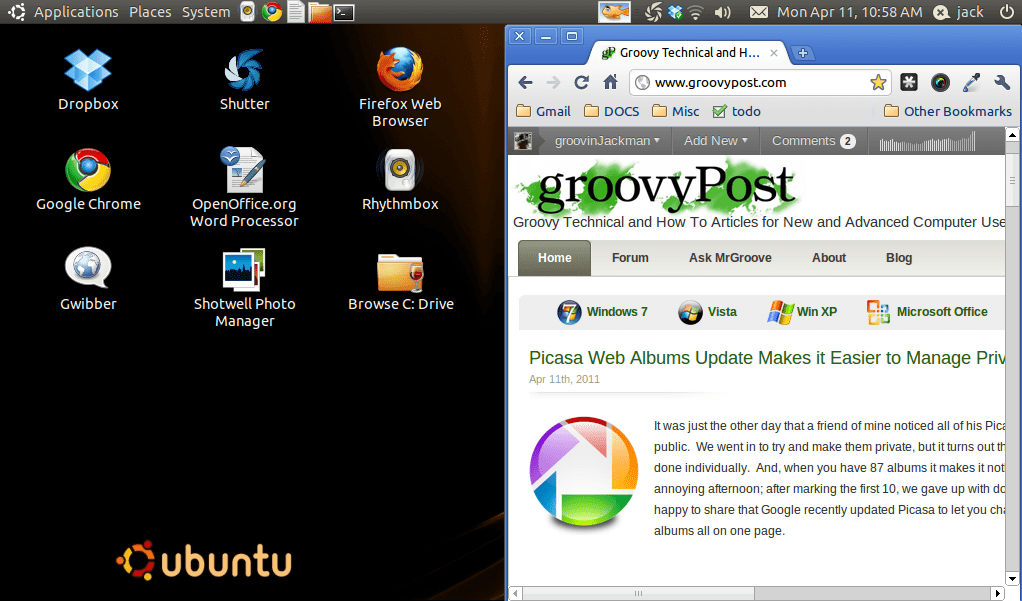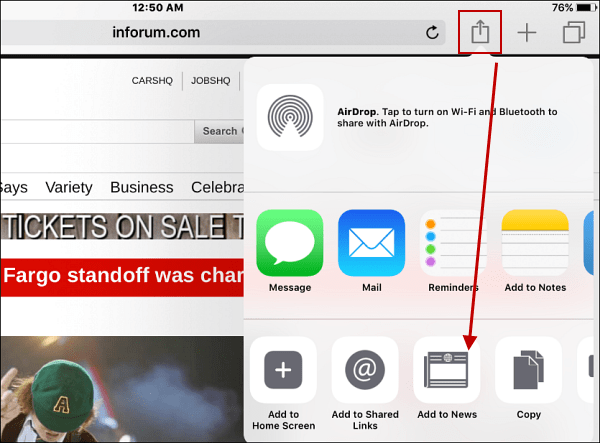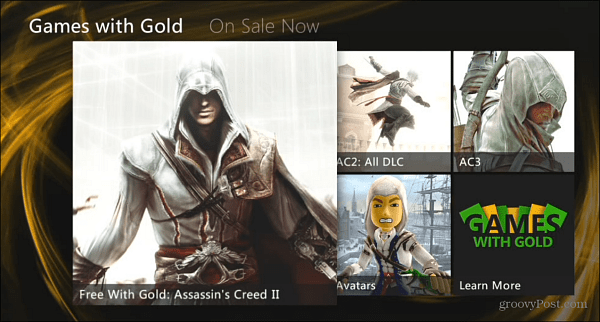Како спојити облике у ПоверПоинт-у
Мајкрософт Офис Мицрософт поверпоинт Упориште канцеларија Јунак / / October 01, 2023

Објављено
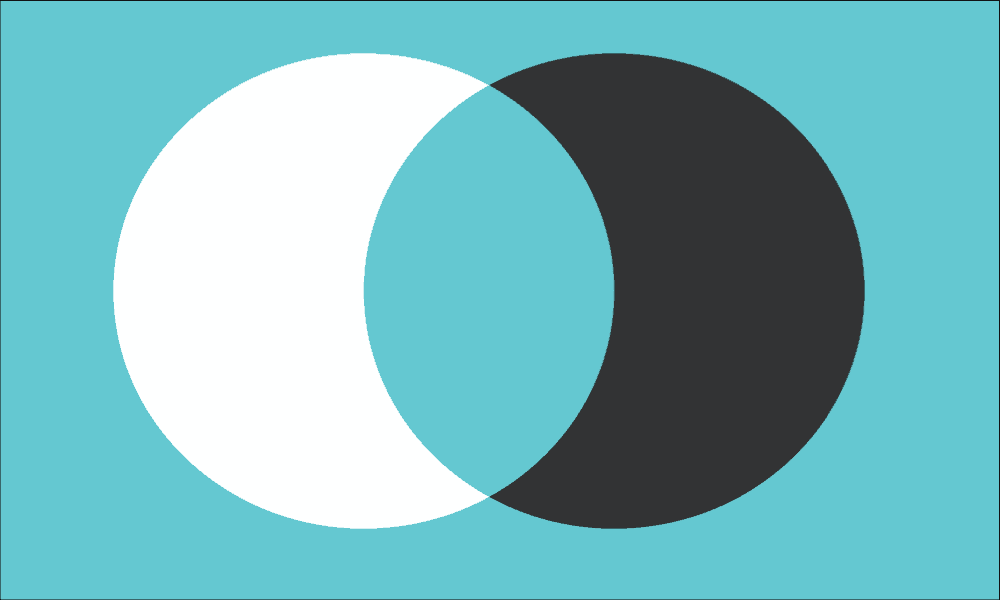
Да ли желите да креирате нове прилагођене облике у презентацији презентације? Научите како да спојите облике у ПоверПоинт-у користећи овај водич.
Додавање визуелних елемената у ваше ПоверПоинт презентације може их учинити много занимљивијим од слајдова за слајдовима текста. ПоверПоинт вам омогућава да убаците више врста визуелних елемената у своје слајдове, укључујући слике, иконе и чак и 3Д модели.
Такође можете да изаберете из широког спектра облика које ћете користити у својим ПоверПоинт слајдовима, као што су кругови, троуглови и правоугаоници, симболи дијаграма тока, линије, па чак и акциона дугмад. Међутим, ако облик који желите да користите није доступан, није све изгубљено. Могуће је креирати сопствене облике комбиновањем два или више облика да бисте направили нешто потпуно ново.
Научите како да спојите облике у ПоверПоинту у наставку.
Зашто бисте спојили облике у ПоверПоинт-у?
Спајање облика у ПоверПоинт-у је функција која вам омогућава да брзо и лако креирате сопствене прилагођене облике комбиновањем једног или више стандардних облика заједно. На пример, ако желите да направите Л облик, можете спојити два стандардна правоугаона облика.
Међутим, спајање облика је више од једноставног спајања два или више облика. Можете креирати нови облик где су уклоњени делови који се преклапају или облик где су оцртани делови који се преклапају. Такође можете да користите спајање да бисте уклонили делове облика, као што је уклањање дела где се два облика укрштају или прављење исечка једног облика од другог.
Једном када креирате нови облик, он ће се понашати као било који стандардни облик, омогућавајући вам да га преместите или промените величину, или чак можете уметните слике у свој облик.
Једна ствар коју је важно запамтити када спајате облике у ПоверПоинт-у је да ће коначни облик попримити боју првог облика који одаберете у процесу. Ако не желите да уређујете боју свог новог облика након што га креирате, обавезно прво изаберите облик који је боје коју желите.
Како спојити облике у ПоверПоинт-у
Спајање облика у ПоверПоинт-у је једноставно за само неколико кликова. Мораћете да будете сигурни да сте изабрали праву опцију маргине да бисте добили резултат који желите.
Да бисте спојили облике у ПоверПоинт-у:
- Отвори свој Упориште презентација.
- Кликните Уметните мени.
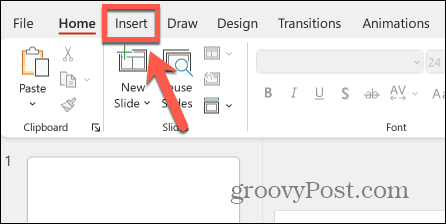
- Кликните Облици дугме у траци.
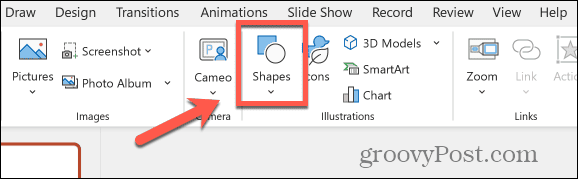
- Изаберите један од доступних облика.
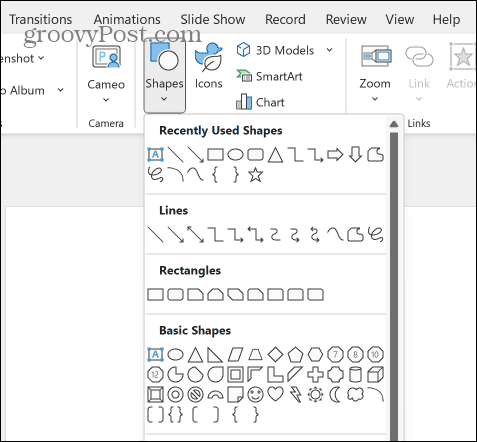
- Кликните и држите где желите да се облик појави, а затим превуците свој облик.
- Да би висина и ширина остале исте, држите притиснут тастер Смена тастер док превлачите.
- Пустите га и облик ће се појавити на вашем слајду.

- Кликните и превуците да бисте померили облик на жељену локацију.
- Да бисте ротирали или променили величину облика, кликните на облик да бисте открили ручке за величину и ротацију.
- Кликните и држите ручицу за ротацију и померите курсор лево или десно да бисте ротирали облик.
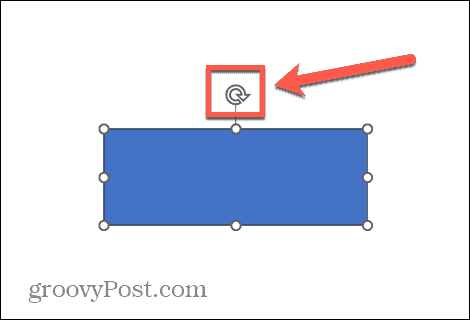
- Да бисте променили величину облика, кликните и држите једну од ручки величине и превуците је да бисте променили величину. Превлачењем угаоне ручке пропорционално ће се променити висина и ширина.
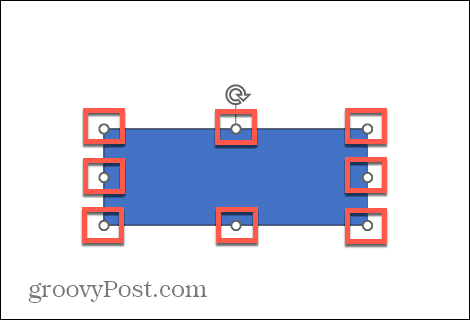
- Да бисте променили боју облика, у Облик Формат картицу, кликните на стрелицу поред Схапе Филл дугме. Мораћете да изаберете облик да бисте видели Формат облика мени.
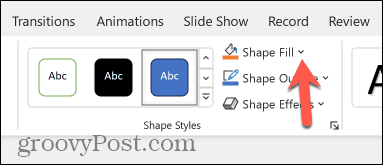
- Изаберите неку од Тхеме Цолорс или стандардне боје, или кликните Више боја попуне за више опција.
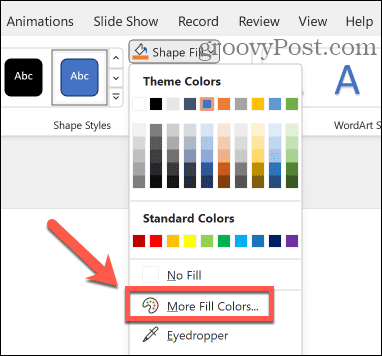
- Када будете задовољни својим обликом, поновите кораке 2-9 да бисте уметнули, преместили и променили величину новог облика који се пресеца или додирује први.
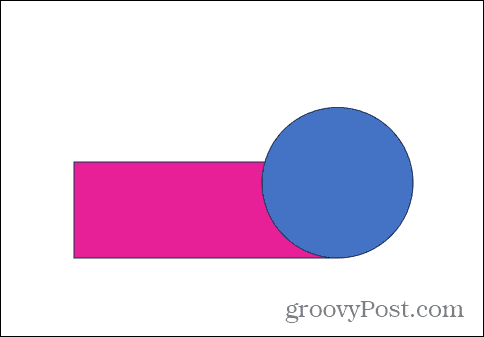
- Када поставите свој други облик преко првог, могу се појавити смернице које ће вам помоћи да поставите свој облик у исправан положај.
- Када имате оба облика на месту, изаберите оба облика тако што ћете кликнути на први и држати притиснуто Смена, и кликом на другу.
- Кликните Споји облике дугме у Формат облика мени.
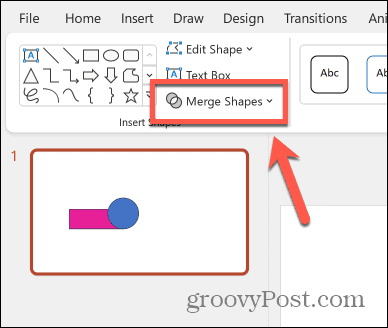
- Сада можете бирати између опција спајања Унија, Комбинација, Фрагмент, Укрштање, и Субацт.
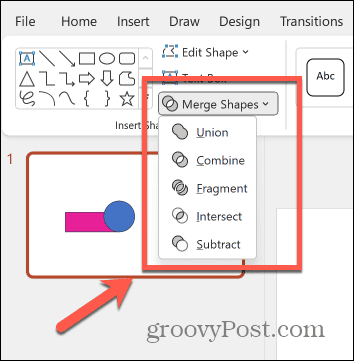
- Изаберите унија да споји два облика у један. Нови облик ће попримити боју првог облика који сте изабрали.
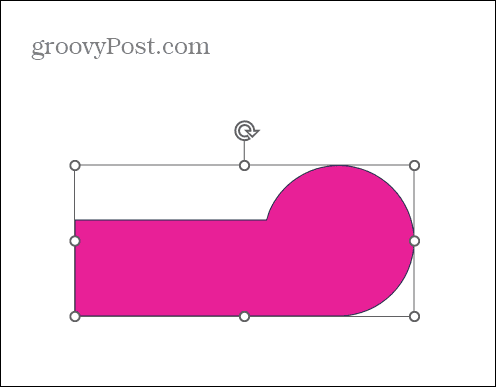
- Изаберите Комбинујте да бисте направили један облик, са уклоњеним деловима који се преклапају.
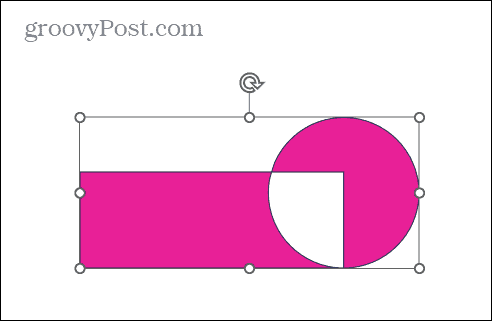
- Кликните Фрагмент да се облик подели на делове, при чему део који се преклапа постаје нови облик сам по себи.
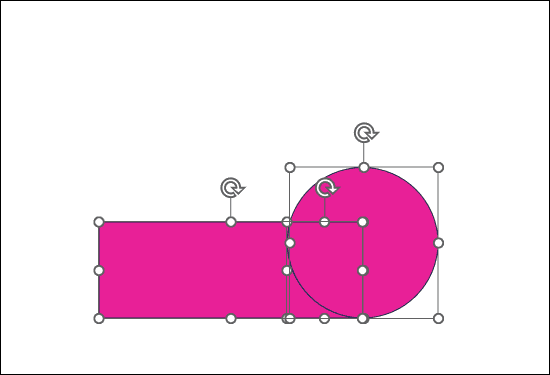
- Затим можете поново поставити сваки део појединачно.
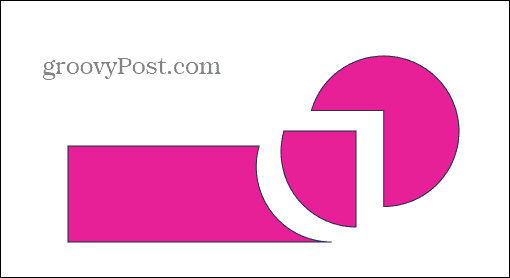
- Изаберите Интерсецт да бисте уклонили све осим пресека који се преклапа.

- Кликните Одузми да исечете део који се преклапа из првог облика и потпуно уклоните други облик.
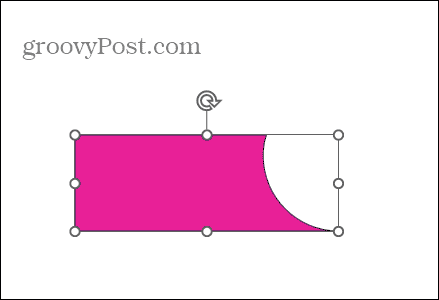
- Када спојите своје облике, можете да померате, мењате величину и ротирате нови облик баш као што можете са било којим другим обликом.
Постаните креативни уз ПоверПоинт
Учење како да спојите облике у ПоверПоинт-у омогућава вам да будете још креативнији са својим ПоверПоинт слајдовима. Можете направити јединствене облике за презентације, проширујући своје могућности дизајна.
Израда облика може захтевати планирање, али експериментисање са опцијама спајања помаже вам да разумете процес прилично брзо. Међутим, спајање облика није једини начин на који можете постати креативнији са својим ПоверПоинт презентацијама.
На пример, можда бисте желели да проверите Преобликовање у ПоверПоинт-у, што вам може омогућити да креирате неке заиста невероватне анимације слајдова.